Bilder von digitalen Kameras müssen in der Nachbearbeitung geschärft werden. Jedes Motiv braucht anderer Parameter, so dass die Aufnahmeschärfung ein arbeitsintensiver extra Arbeitsschritt ist!
In Adobe Camera RAW, also bei der Bearbeitung von RAW Dateien in CS oder Lightroom ist dies aber relativ schnell möglich.
In 4 Schritten zum scharfen Bild
Alle Schritte zum Schärfen werden in der 100 % Ansicht durchgeführt!
1. Radius einstellen: Regler für Radius auf 3 Pixel, Regler für Betrag und Detail auf 150 bzw. 100.

Das Bild sieht jetzt überschärft aus. Man erkennt an den Kanten die dafür typischen Halos. Der Radius wird jetzt langsam soweit verringert, bis die Details wieder hervortreten. Das wird in der Regel zwischen 0,7 und 1,3 der Fall sein.
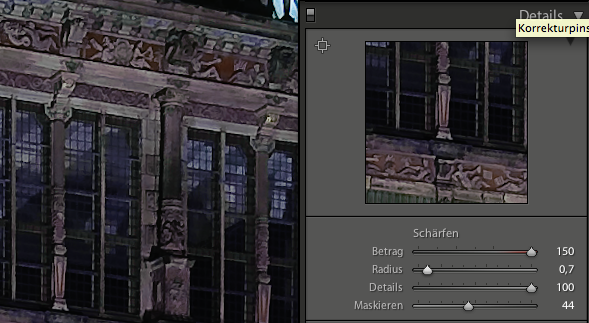
2. Betrag einstellen: Jetzt wird der Betrag soweit reduziert, dass die Halos nicht mehr in Erscheinung treten. Abhängig von der Kamera Auflösung liegt das bei 35 % (Portrait) bis 50%.
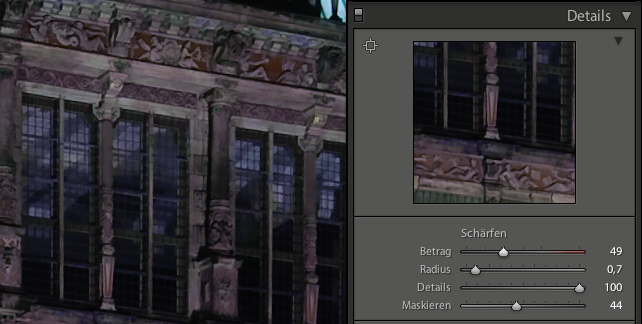
3. Details: Bisher stand der Regler auf 100%, das heißt alle Details werden geschärft. Motivabhängig kann man hier zurückregeln, so dass feine Details nicht zu stark geschärft werden. Besonders wichtig ist das bei Portraits, um die Haut nicht zu überschärfen, die Augen aber scharf zu erhalten.

4. Maskierung: Bei gedrückter alt (MAC) strg (WIN) Taste erhöhen, bis nur die zu schärfenden Kanten zu sehen sind. Bei Portraits bzw hohen ISO Werten kann man die Maskierung weiter erhöhen, um nicht Haut zu überschärfen oder ISO abhängige Körnung.

Das Bremer Rathaus Weltkulturerbe
Nikon D3, PC-E Nikkor 24 mm 1:3.5 ED
6 Sek. f 11 ISO 200

